Kövesse nyomon a Windows 8.1 rendszerű eszközökre telepített alkalmazásokat
Ha egynél több eszközön használja a Windows 8.1 rendszert, és sok alkalmazást kipróbál, gyorsan elveszíti az eszközeire telepített alkalmazások nyomát. Szerencsére a Windows Store rendelkezik egy jó funkcióval, amely lehetővé teszi az összes eszközére telepített összes alkalmazás megtekintését. Így követheti nyomon az összes telepített alkalmazást az Áruházban elérhető (Store)Saját alkalmazások(Your Apps) listák segítségével .
Hogyan találhatja meg az összes alkalmazást(Apps) az áruházban?
Először nyissa meg a Store alkalmazást a Windows 8.1 rendszerben(Windows 8.1) . Ha nem tudja, hogyan kell ezt megtenni, olvassa el a Windows Store megnyitása(How to Open the Windows Store) című részt ebben a cikkben(this article) .
Az Áruházban(Store) kattintson a jobb gombbal, vagy pöccintsen felfelé a helyi menü megnyitásához az ablak felső részén.
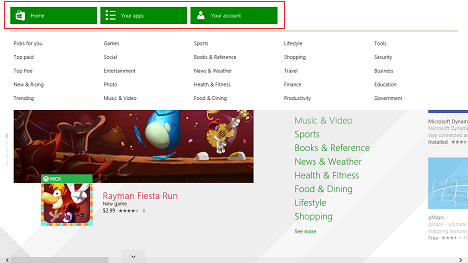
Nyomja meg a Saját alkalmazások(Your Apps) gombot az összes alkalmazást tartalmazó lista megnyitásához.

Hogyan lehet megtekinteni(View) és szűrni(Filter All) az összes telepített alkalmazást(Apps) ?
Az összes alkalmazása több kategóriába van felosztva, amelyek közül a bal felső sarokban található legördülő menü segítségével választhat.

Az első kategória neve All Apps . Ez megjeleníti az összes alkalmazást, amelyet a Microsoft -fiókjával vásárolt az összes Windows 8.1-es eszközén. Ide tartoznak a más eszközökre telepített alkalmazások, a valamikor telepített, majd eltávolított alkalmazások, az aktuális számítógépre vagy eszközre telepített alkalmazások stb. Teljesen minden!
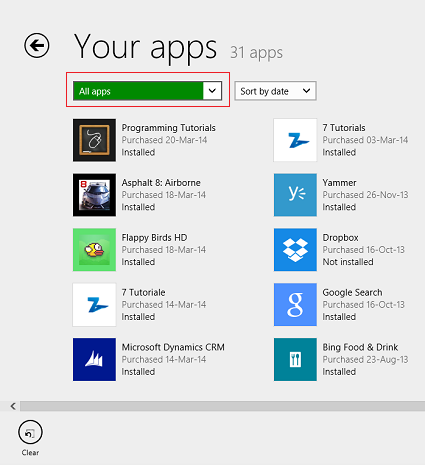
A második kategória neve „Az alkalmazások nincsenek telepítve erre a számítógépre”("Apps not installed on this PC") , és megjeleníti az összes olyan alkalmazást, amelyet más eszközökre telepített, vagy azokat az alkalmazásokat, amelyeket telepített az aktuális eszközre, de egy idő után eltávolította.
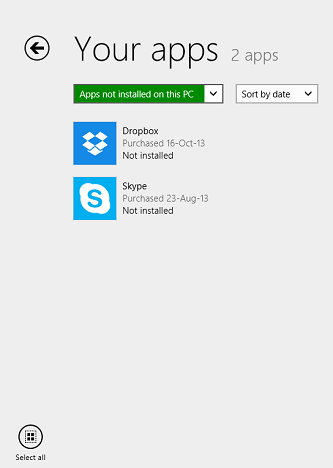
Egy vagy több kategória található attól függően, hogy hány eszközre telepítette a Windows 8.1 rendszert(Windows 8.1) , és hol használta Microsoft - fiókját. Ezeknek az alkalmazáskategóriáknak a neve „A SZÁMÍTÓGÉVRE telepített alkalmazások”("Apps installed on COMPUTERNAME") , ahol a SZÁMÍTÓGÉV(COMPUTERNAME) a Windows 8.1 rendszerű számítógépének vagy eszközének a neve. Ezek a kategóriák megjelenítik a kiválasztott eszközre telepített összes alkalmazást, beleértve azokat is, amelyeket egy idő után eltávolított.
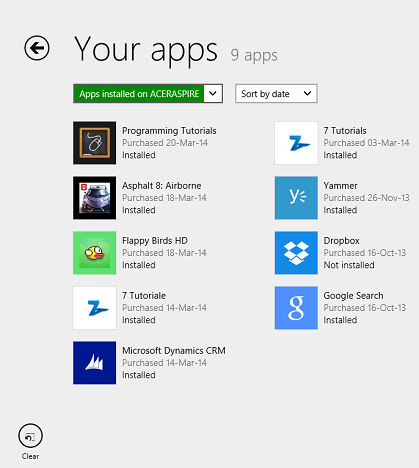
Mivel csak egy számítógépen használom a Windows 8.1 -et, csak egy ilyen kategóriám van. Főszerkesztőnk - Ciprian Rusen - rengeteg bejegyzést tartalmaz, mivel sok eszközön Windows 8.1 -et használ.(Windows 8.1)

A bármely kategóriában megjelenített alkalmazásokat a nevük vagy a telepítés dátuma szerint is rendezheti. Egyszerűen(Simply) használja a kategóriák listájától jobbra található legördülő menüt.
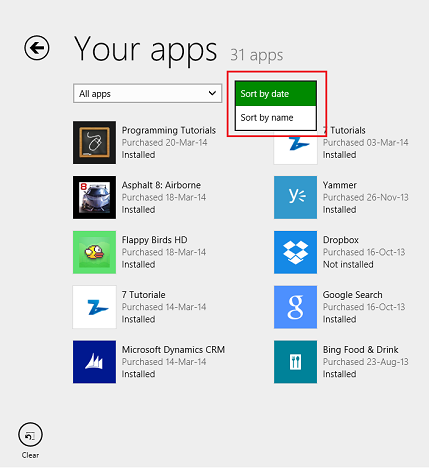
Mit tehet az alkalmazások listája?
Az Ön alkalmazásai(Your Apps) listákban megtekintheti az összes használt vagy korábban használt alkalmazásra vonatkozó információkat. Minden alkalmazásnak saját csempéje van. Ez a csempe megjeleníti az alkalmazás logóját, a hivatalos nevét, amikor legutóbb vásárolta, vagy telepítette bármely eszközére, valamint az Ön által kiválasztott eszközön lévő állapotát ( Telepítve (Installed)vagy ( or )Nincs telepítve(Not Installed) ).
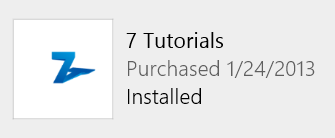
Ha bármelyik alkalmazás csempéjére kattint vagy megérinti, az alkalmazás oldalára kerül az Áruházban(Store) , ahol többet megtudhat erről az alkalmazásról. Ha többet szeretne megtudni az alkalmazás oldalán megjelenített adatokról, olvassa el a cikk (this article)„További információ egy alkalmazásról a telepítés előtt”("How to Learn More About an App Before Installing It") című részét .
Az Ön alkalmazásai(Your Apps) listában olyan alkalmazásokat is telepíthet, amelyek nincsenek telepítve a jelenlegi Windows 8.1 -es eszközre. A telepíteni kívánt alkalmazások kiválasztásához kattintson jobb gombbal, vagy pöccintsen lefelé a csempéken. Ezután kattintson vagy érintse meg a Telepítés(Install) gombot a képernyő alján.

A kijelölések törléséhez kattintson vagy koppintson a Törlés(Clear) gombra.

Következtetés
Az Ön alkalmazásai(Your Apps) listák csak egy kis részét képezik a Windows Áruháznak(Windows Store) , de ez nem jelenti azt, hogy nem hasznosak. E listák segítségével nyomon követheti a Windows 8.1 rendszerű eszközeire valaha telepített összes alkalmazást, és megtekintheti, hogy mi van telepítve és mi nem az egyik eszközén.
Mielőtt elindulna, ne habozzon megosztani velünk, mit gondol az Ön alkalmazásai(Your Apps) listáról. Jól működnek neked? Vannak olyan funkciók, amelyeket a Microsoftnak(Microsoft) hozzá szeretne adni?
Related posts
A Windows 8.1 Store által megjelenített alkalmazások típusának beállítása
Alkalmazások keresése, telepítése és áttekintése a Windows 8.1 Áruházban
Modern Windows 8.1 alkalmazások rögzítése és megjelenítése a tálcán
7 mód a fájlok és mappák megosztására a File Explorerből (Windows 10 és Windows 8.1 rendszerben)
Konfigurálja az Internet Explorer alkalmazás működését a Windows 8.1 rendszerben
Lap némítása Chrome, Firefox, Microsoft Edge és Opera böngészőben
A programhozzáférés és a számítógép alapértelmezett beállításai Windows 7 és Windows 8.1 rendszerben
A Kamera alkalmazás használata Windows 8.1 rendszerben webkamerával
Hogyan lehet megakadályozni, hogy a Chrome jelszavak mentését kérje -
VHD-fájl megnyitása, leválasztása vagy végleges csatolása Windows 10 rendszerben -
35 billentyűparancs, amelyek növelik a termelékenységet a Windows 8.1 rendszerben
Hogyan állítsuk be, hogy a csempék mennyi adatot használjanak fel a Windows 8.1 rendszerben
Tartalom megosztása és szinkronizálása a Windows 8.1 Olvasólista alkalmazásában
Hogyan lehet megváltoztatni az alapértelmezett Firefox keresőmotort -
A Windows 10 időjárás-kijelző hőmérsékletének beállítása °C-ban vagy °F-ben
Hang rögzítése a Sound Recorder alkalmazással a Windows 8.1 rendszerben
A Windows 8.1 kezdőképernyőjén megjelenő csempék testreszabása
Állítsa be az Internet Explorer kívánt verzióját alapértelmezettként a Windows 8.1 rendszerben
A Windows 8.1 bemutatása: Mi az Apps View és hogyan kell használni
Tartalom és kategóriák eltávolítása a Windows 8.1 Olvasólista alkalmazásából
